Aktualisiert July 2025 : Beenden Sie diese Fehlermeldungen und beschleunigen Sie Ihr Computersystem mit unserem Optimierungstool. Laden Sie es über diesen Link hier herunter.
- Laden Sie das Reparaturprogramm hier herunter und installieren Sie es.
- Lassen Sie es Ihren Computer scannen.
- Das Tool wird dann Ihren Computer reparieren.
Sind Sie gerade verwirrt, sich an Ihre Kennwörter Ihrer verschiedenen Konten zu erinnern und Sie möchten sie an einem einzigen Ort speichern? Dann sind Sie an der richtigen Stelle, denn dieser Artikel würde Ihnen von einem kostenlosen Passwortmanager erzählen, Password Gorilla. Diese kleine 1.7MB App ist ein eigenständiges und portables Tool, mit dem Sie Ihre Passwörter ganz einfach mitnehmen können.
Merkmale in Kürze:
- Password Gorilla speichert alle Ihre Benutzernamen und Passwörter, zusammen mit Login-Informationen und anderen Notizen, in einer sicher verschlüsselten Datei.
- Zum Schutz der Datei wird ein einziges Master-Passwort verwendet. Auf diese Weise müssen Sie sich nur das einzelne Master-Passwort merken.
- Wenn Sie sich bei einem Dienst oder einer Website anmelden möchten, kopiert der Password Gorilla Ihren Benutzernamen und Ihr Passwort in die Zwischenablage, so dass Sie es einfach in Ihren Webbrowser oder eine andere Anwendung einfügen können.
- Ein integrierter Zufallspasswortgenerator kann Einmalpasswörter bereitstellen, die auf die Richtlinien verschiedener Dienste abgestimmt werden können.
Wie man Password Gorilla benutzt
Wir empfehlen die Verwendung dieses Tools bei verschiedenen PC-Problemen.
Dieses Tool behebt häufige Computerfehler, schützt Sie vor Dateiverlust, Malware, Hardwareausfällen und optimiert Ihren PC für maximale Leistung. Beheben Sie PC-Probleme schnell und verhindern Sie, dass andere mit dieser Software arbeiten:
- Download dieses PC-Reparatur-Tool .
- Klicken Sie auf Scan starten, um Windows-Probleme zu finden, die PC-Probleme verursachen könnten.
- Klicken Sie auf Alle reparieren, um alle Probleme zu beheben.
Nachdem Sie das Tool heruntergeladen haben, klicken Sie es an, um es zu öffnen. Sie werden das folgende Fenster sehen.
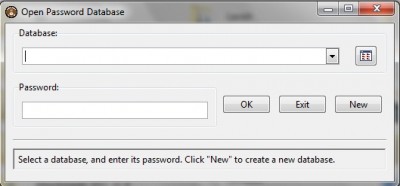
Password Gorilla speichert Ihre Passwörter in einer von ihm erstellten Datenbank, der Typ der Datei ist’file’, was bedeutet, dass es sich um eine Systemdatei handelt und sie ohne Password Gorilla geöffnet werden kann. Wenn Sie es zum ersten Mal verwenden, müssen Sie eine neue Datenbank erstellen, indem Sie ihr einen Datenbanknamen geben, ein Passwort eingeben und auf Neu klicken.

In den sich öffnenden Fenstern müssen Sie das Master-Passwort der Datenbank erneut eingeben und auf OK klicken. Ihre Datenbank ist fertig.
Nun wird ein neues Fenster geöffnet. Mit den verfügbaren Menüoptionen können Sie auf Login hinzufügen klicken, um neue Anmeldeinformationen hinzuzufügen, die Sie in Password Gorilla sicher aufbewahren möchten. Sie können beliebig viele Logins hinzufügen.

Sie können Ihre Datenbank auch sperren, wenn Sie sie vorerst nicht mehr bearbeiten wollen. Im Menü Einstellungen können Sie die Sperrzeit wählen, was bedeutet, dass Ihre Datenbank nach der von Ihnen angegebenen Zeit automatisch gesperrt wird. Sie können auch die Funktion zum automatischen Speichern aktivieren, damit Sie sie nicht von Zeit zu Zeit speichern müssen – die Datenbank wird automatisch aktualisiert.
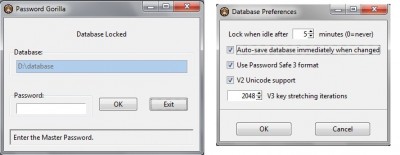
Sie können die in Ihrer Datenbank vorhandenen Informationen auch in eine Textdatei aus dem Datei-Menü exportieren, aber denken Sie daran, dass die erstellte Textdatei in keiner Weise verschlüsselt wird und jeder Zugriff auf diese Textdatei haben kann.
Ich empfehle Ihnen, die Kopie der Datenbankdatei zu erstellen und an einem anderen sicheren Ort aufzubewahren, nur um sicher zu sein. Es kann auch verschiedene und schwierige Passwörter generieren, die schwer zu merken sind, aber gut für Ihre Sicherheitsprobleme sein können
Dieses Programm ist für Windows-, Mac- und Linux-Plattformen verfügbar und kann unter hier heruntergeladen werden.
Hier finden Sie Tipps zur Erstellung sicherer Passwörter.
EMPFOHLEN: Klicken Sie hier, um Windows-Fehler zu beheben und die Systemleistung zu optimieren
